「加三嘻行動哇 Yipee! 成為好友」
【Facebook、Youtube、Twitter、Instagram、Telegram、Line】

定位點工具(ctrl+Shift+T / cmd+shift+T)是一個對齊文字上很有用的小工具,這一次要介紹這個小工具上的一個選項功能,讓我們在編排固定間隔文字內容時變得非常方便。
下面的例子中,我們先製作一個文字框,並且叫出定位點工具視窗。
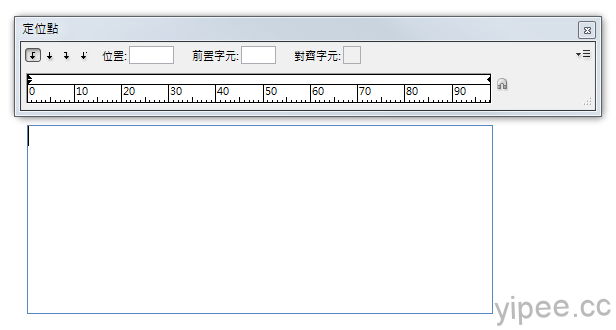
首先我們先在尺標上面點一下,出現定位點符號,如下圖所示。
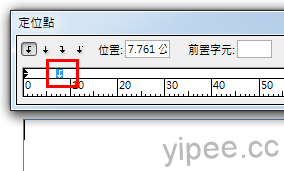
第二步呢,決定定位點的型態,是要靠左對齊、置中、或是靠右等。
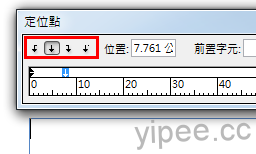
第三步呢,再「位置」處輸入間隔的距離,例如我想要每個文字間隔10公厘。
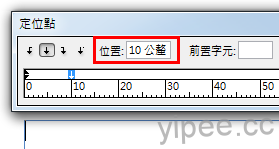
接著在定位點工具的右邊選項功能中,選擇「重複定位點」。
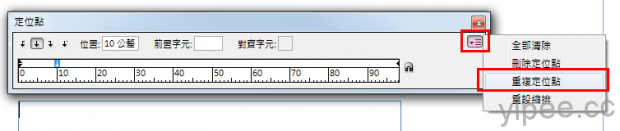
然後就會看到定位點工具上的尺標上,出現了重複10公厘的定位點。

接下來我們就可以在文字框中輸入文字,並且利用Tab件進行間隔定位,就可以做出類似下圖的文字編排。
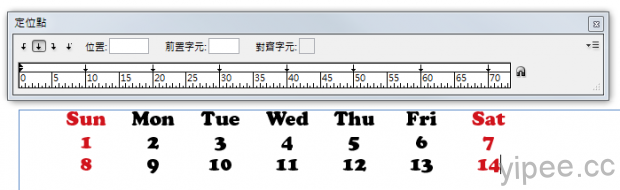
以上就是這次的內容分享,按照慣例要再打個小廣告,大家如果對InDesign技術內容有興趣的話,歡迎贊助一下版主的新書《InDesign Tricks:專家愛用的速效技法》,不管是紙本書還是電子書都有在販售,請大家多多支持~XD
電子書互動介紹頁面網址:https://indd.adobe.com/view/c4d80b2d-0f78-481d-a6ad-baf45e9cefe9
|
|

